Den välkända Ctrl+Alt+Delete-skärmen har länge varit en integrerad del av Windows. Den fungerar som en räddningsplanka när operativsystemet hänger sig. Om du upplever att muspekaren inte svarar eller att datorn blir extremt långsam och inte låter dig stänga ned de program som orsakar problemen, är det denna skärm, även kallad GINA-skärmen, du bör vända dig till.
Funktionaliteten hos Ctrl+Alt+Delete-skärmen har även överförts till Windows 10. Genom att använda tangentkombinationen kan du snabbt få tillgång till en meny som ger dig möjlighet att bland annat starta Aktivitetshanteraren, vilket är ovärderligt i pressade situationer.
Problem med Ctrl+Alt+Delete-skärmen?
Ctrl+Alt+Delete-skärmen är skapad för att underlätta för användare att snabbt utföra viktiga åtgärder. Dock kan det i sällsynta fall hända att den fryser. Även om datorns system är på gränsen till kollaps ska skärmen i de flesta fall vara tillgänglig. Om du upptäcker att skärmen inte reagerar på klick, det vill säga att du inte kan klicka på något alls, bör du testa följande felsökningssteg.
1. Omstart av datorn
En enkel omstart kan vara lösningen om problemet är tillfälligt. Så här går du tillväga:
Håll strömbrytaren intryckt på din bärbara eller stationära dator tills den stängs av helt.
Dra ur nätadaptern/strömsladden och anslut den igen efter cirka en minut.
Starta om datorn som vanligt.
När du är tillbaka på skrivbordet, prova att trycka på Ctrl+Alt+Delete och kontrollera om skärmen fungerar som den ska.
2. Kör startreparation
Om Ctrl+Alt+Delete-skärmen låser sig varje gång du försöker öppna den, kan det bero på skadade systemfiler. I så fall kan en startreparation vara lösningen.
Tvinga avstängning av datorn genom att hålla strömknappen intryckt.
Starta om datorn. Tvinga avstängning igen när Windows-logotypen visas.
Upprepa denna process 3–5 gånger. Då ska felsökningsmenyn dyka upp.
Navigera till Avancerade alternativ > Startreparation.
Låt reparationen slutföras och återgå till skrivbordet.
Kontrollera om Ctrl+Alt+Delete-skärmen nu reagerar.
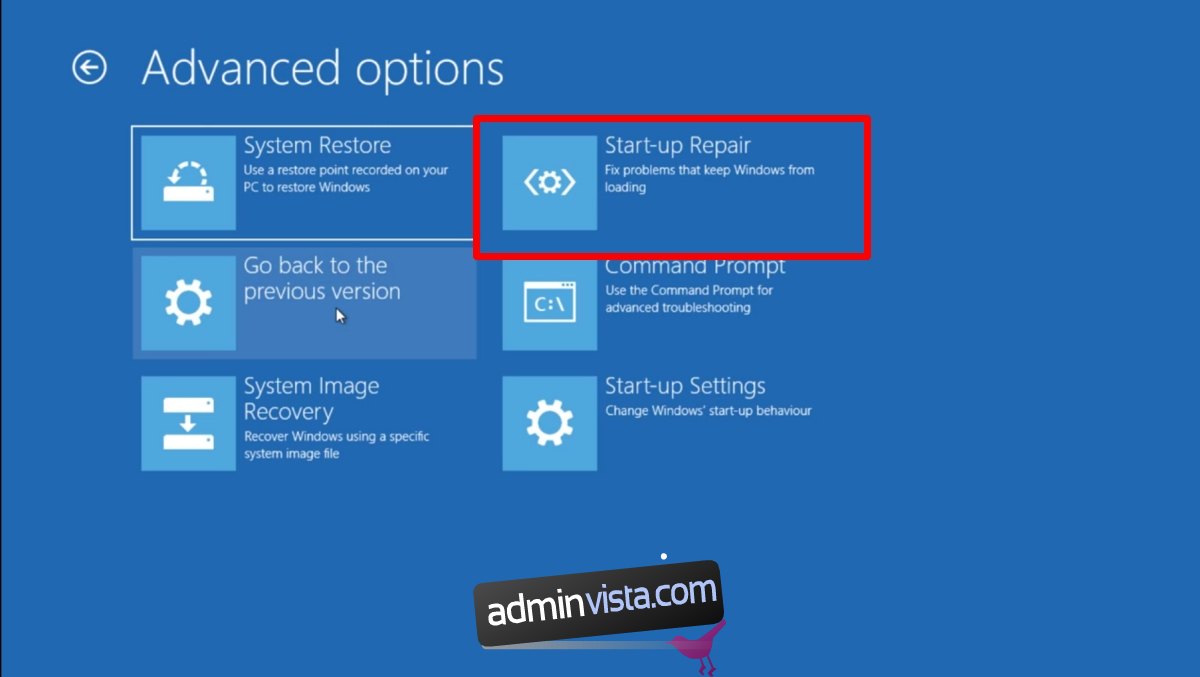
3. Inaktivera Snabbstart
En potentiell orsak till att Ctrl+Alt+Delete slutar svara är funktionen Snabbstart. Även om funktionen är avsedd att snabba upp starttiden, har den visat sig orsaka problem som att datorer inte vaknar från viloläge eller att skärmen är svart vid uppvaknandet. Att inaktivera Snabbstart kan därför vara en bra idé.
Öppna Utforskaren.
Klistra in följande i adressfältet och tryck på Enter: Kontrollpanelen\Maskinvara och ljud\Energialternativ.
Klicka på ”Välj vad strömknapparna ska göra” i vänster kolumn.
Klicka på ”Ändra inställningar som för närvarande inte är tillgängliga”.
Avmarkera alternativet ”Aktivera snabbstart (rekommenderas)”.
Klicka på ”Spara ändringar”.
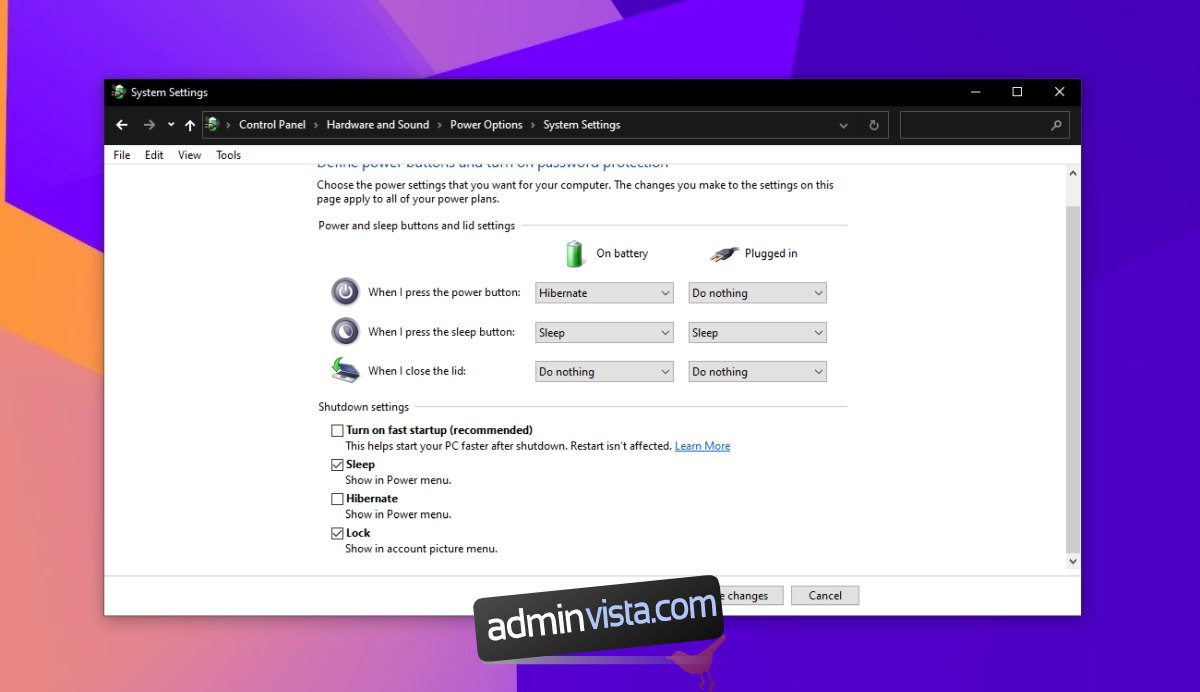
4. Återställ grafikdrivrutinerna
Problem med grafikdrivrutinerna kan visa sig på oväntade sätt, och en låst skärm är en av dem. Om Ctrl+Alt+Delete-skärmen fortsätter att frysa, kan du prova att återställa grafikdrivrutinen.
Öppna Enhetshanteraren.
Expandera ”Bildskärmskort”.
Dubbelklicka på det inbyggda grafikkortet.
Gå till fliken ”Drivrutin”.
Klicka på knappen ”Återställ drivrutin”.
Efter att drivrutinen har återställts, starta om datorn.
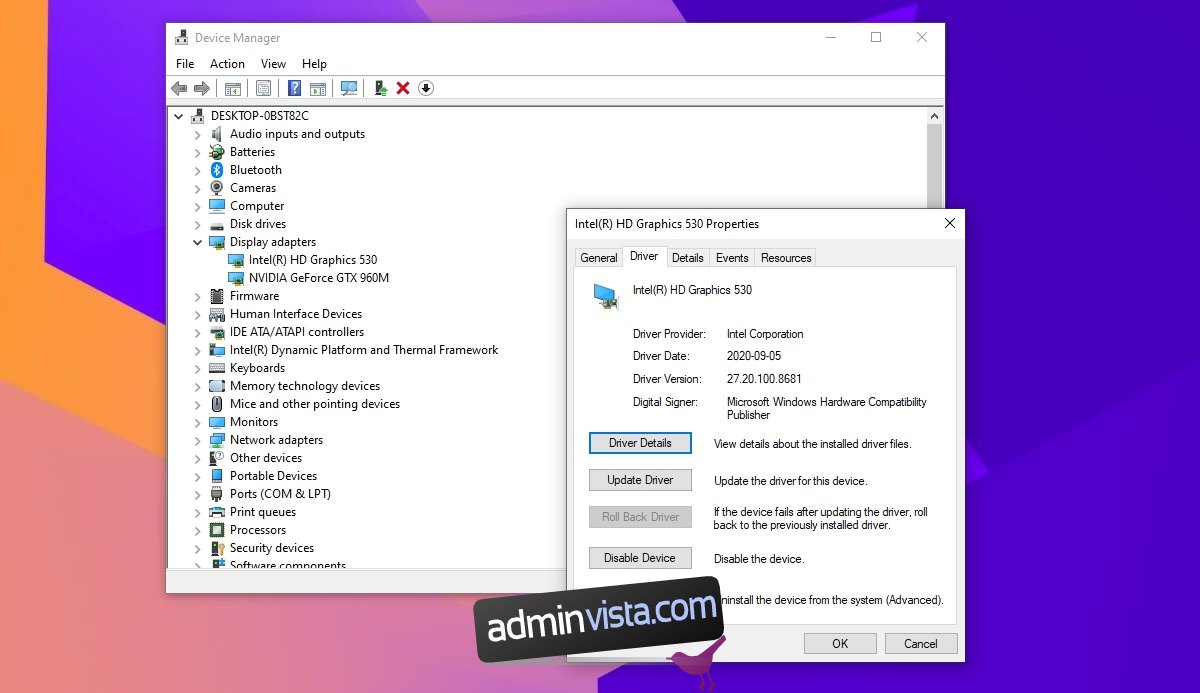
Sammanfattning
Ctrl+Alt+Delete-skärmen är en snabb genväg till Aktivitetshanteraren, möjligheten att låsa datorn eller byta lösenord. Den krånglar sällan, men när problem uppstår, är startreparationer ofta en effektiv lösning.